可以Excel中增加空白行来插入标题。
1.在表格中选中第一行数据,鼠标右击,在弹出的窗口中插入空白行。
2.点击菜单栏中的合并后居中。
3.在空白行中输入标题,最后把字体加粗即可。
4.根据以上步骤就可以在Excel表格中插入标题。
前述
测试环境/工具
型号:华为 MateBook 14
系统:win10
软件:Microsoft Office Excel 2020
功能和快捷键
操作步骤/方法
1在表格中选中第一行数据,鼠标右击,在弹出的窗口中插入空白行。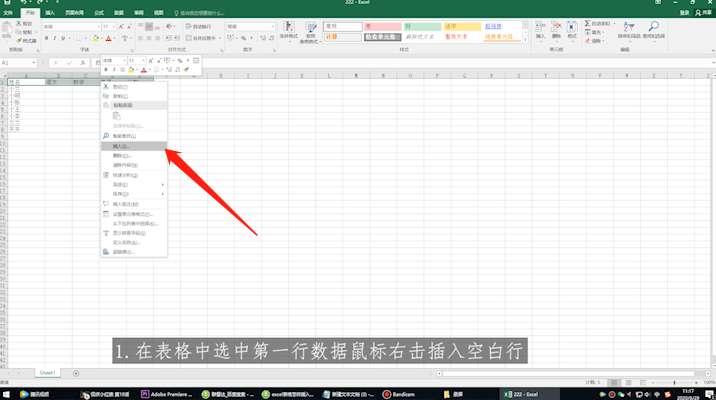
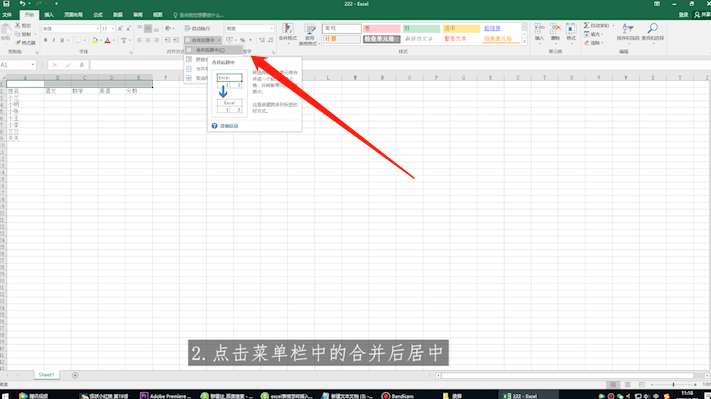
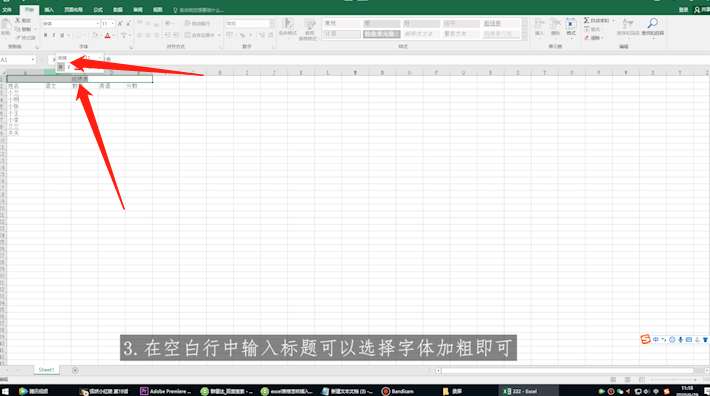
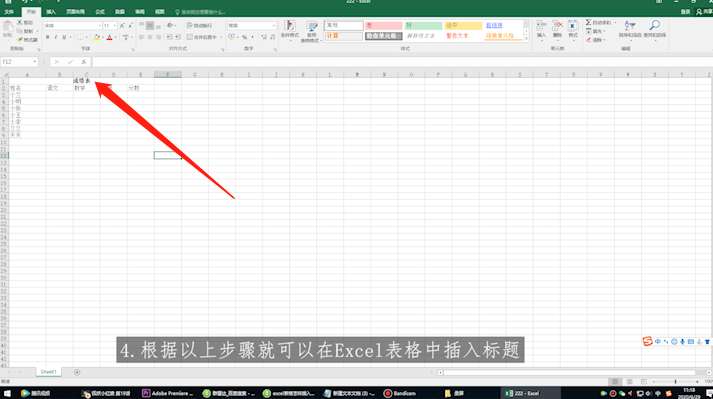
注意事项/总结
1.点击菜单栏中的合并后居中。2.在空白行中输入标题可以选择字体加粗即可。
标签: Excel




